一 小程序的注册
注册要求:
企业资质
注意:没有企业资质的也可以不用申请,可以先练手,但是不能发布
两种方式:
第一种:对已有认证订阅号或者服务号,在公众号后台,小程序=>小程序管理=>添加。
这个好处是不用在进行前期的认证
第二种:直接注册:https://mp.weixin.qq.com/wxopen/waregister?action=step1
注意:登陆小程序的入口和微信公众号的入口一样。
二 安装开发者工具包
下载位置:https://mp.weixin.qq.com/debug/wxadoc/dev/devtools/download.html
最新版本下载地址 (1.02.1802080)
windows 64 、 windows 32 、 mac
根据自己的情况下载即可,下载后直接安装即可。
三 创建第一个小程序
安装完开发工具后,开始运行微信web开发者工具,用手机微信扫描进入。
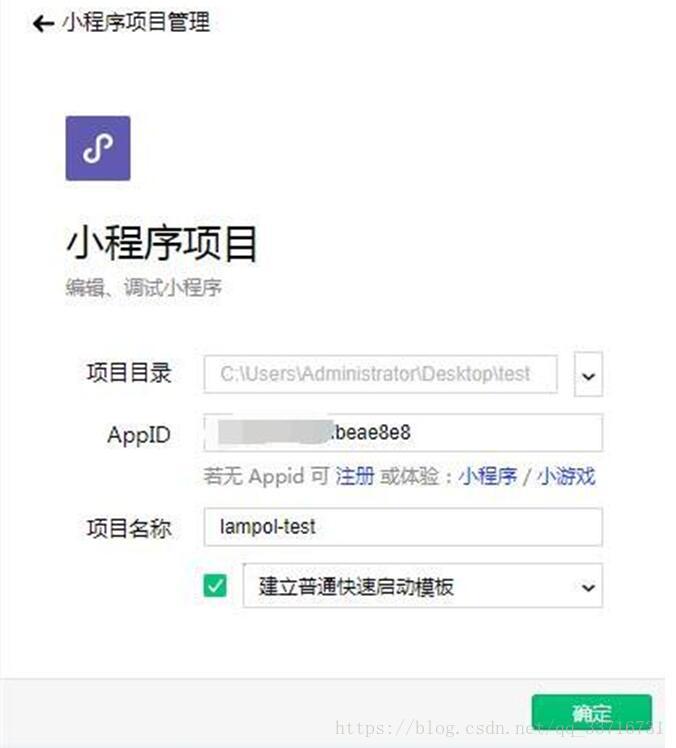
项目目录:代码存放在本地的位置,这个根据个人情况选择即可。
AppId:通过认证的会有,没有也可以先体验。
项目名称:自己要开发项目的名称。
填完后点击确定即可进入了开发者工具的首页面。重点关注,标记的位
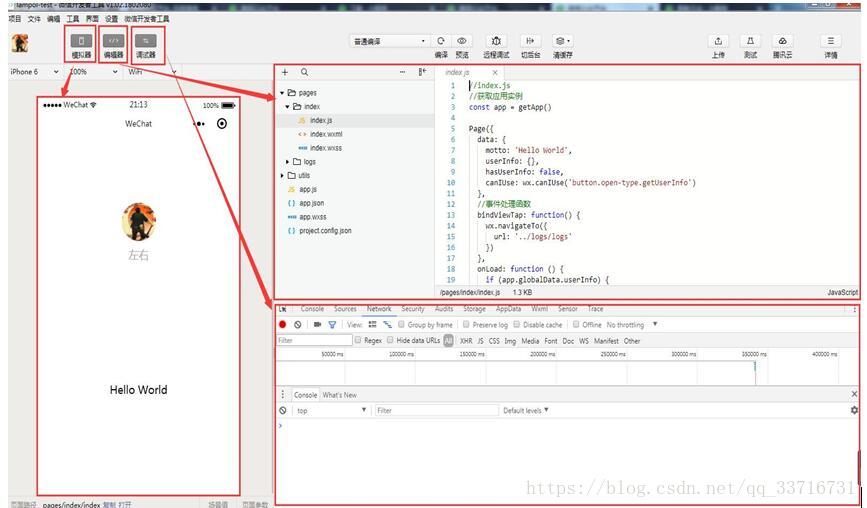
模拟器:模拟手机端的运行,可以模拟各种型号的手机,以及各种网路。
编辑器:编写代码的区域。
调试器:类似于谷歌或者火狐的F12的功能。
四 MINA框架

视图层:负责展示页面
逻辑层:逻辑处理
数据层:存储数据
1目录及功能介绍
├── app.js //小程序的全局逻辑文件
├── app.json //小程序的全局配置
├── app.wxss //小程序的全局样式
├── pages //小程序的页面文件存放文件夹
│ ├── index //index页面
│ │ ├── index.js
│ │ ├── index.wxml
│ │ └── index.wxss
│ └── logs //logs页面
│ ├──logs.js //logs页面的逻辑文件
│ ├──logs.json //logs页面配置文件
│ ├──logs.wxml //logs页面的结构文件 html
│ └──logs.wxss //log页面的样式文件 css
└── utils //公共的js代码
└── util.js
一个小程序主体部分由三个文件组成,必须放在项目的根目录,如下:
| ||||
文件 必填 作用 app.js 是 小程序逻辑 app.json 是 小程序公共设置 app.wxss 否 小程序公共样式表 |
| |||
| ||||
一个小程序页面由四个文件组成,分别是:
文件类型 必填 作用 js 是 页面逻辑 wxml 是 页面结构 wxss 否 页面样式表 json 否 页面配置
注意:为了方便开发者减少配置项,描述页面的四个文件必须具有相同的路径与文件名。 | ||||
五 运行机制
小程序启动会有两种情况,一种是「冷启动」,一种是「热启动」。假如用户已经打开过某小程序,然后在一定时间内再次打开该小程序,此时无需重新启动,只需将后台态的小程序切换到前台,这个过程就是热启动;冷启动指的是用户首次打开或小程序被微信主动销毁后再次打开的情况,此时小程序需要重新加载启动。
- 小程序没有重启的概念
- 当小程序进入后台,客户端会维持一段时间的运行状态,超过一定时间后(目前是5分钟)会被微信主动销毁
- 当短时间内(5s)连续收到两次以上收到系统内存告警,会进行小程序的销毁
六 小程序的应用场景
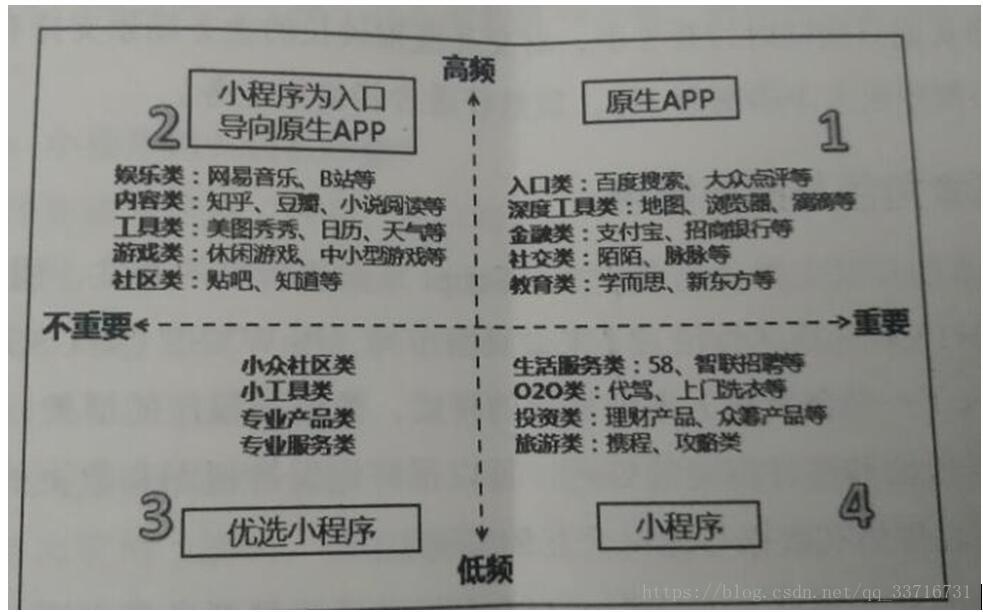
























 被折叠的 条评论
为什么被折叠?
被折叠的 条评论
为什么被折叠?










